小白安装Linux Deepin桌面版15.5系统
1、第一还是要制作iso镜像,在我们已经下载好的deepin 15.5 iso镜像里面有一个deepin-boot-maker.exe软件,这个软件可以一键的制作出我们需要的iso系统镜像。这个过比较简单,忘了截图了。
同时呢,我们也可以使用ultraiso等专业的镜像制作工具,来制作镜像。
这种情况一般用于官方的工具不能正常使用的时候。
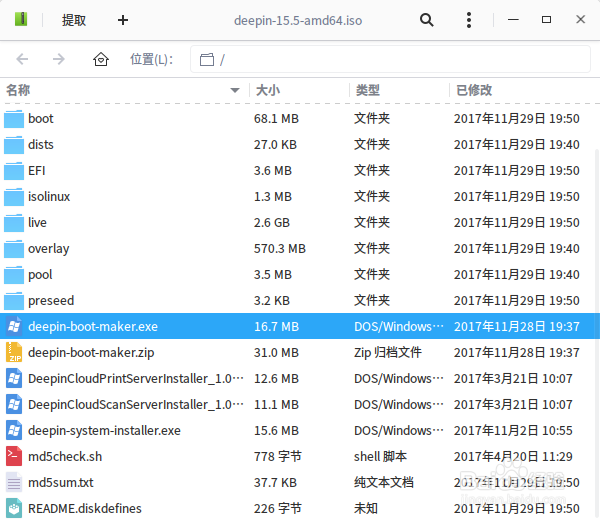
2、镜像制作完成后插入U盘重启电脑,按F9进入启动项选择。这个每台电脑都不太一样,自己可以百度查询。有些是F12,F10,F2,也可以自己试试。
正常启动后可以看到以下三个选项,第一个是安装,第二个是安全模式修复,第三个验证md5码。我们选择第一个就好了
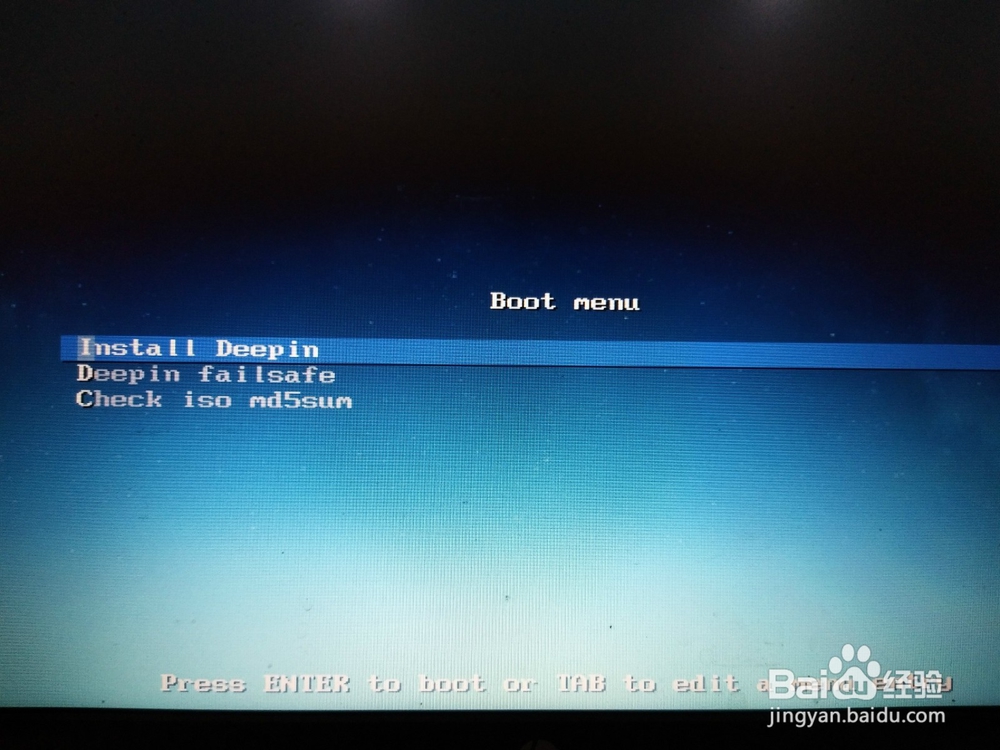
3、语言选择这个简体中文就好了,有能力的可以选择其他语言,这个不影响的

4、这里创建自己的头像和用户名,密码。
其中留空代表不创建密码
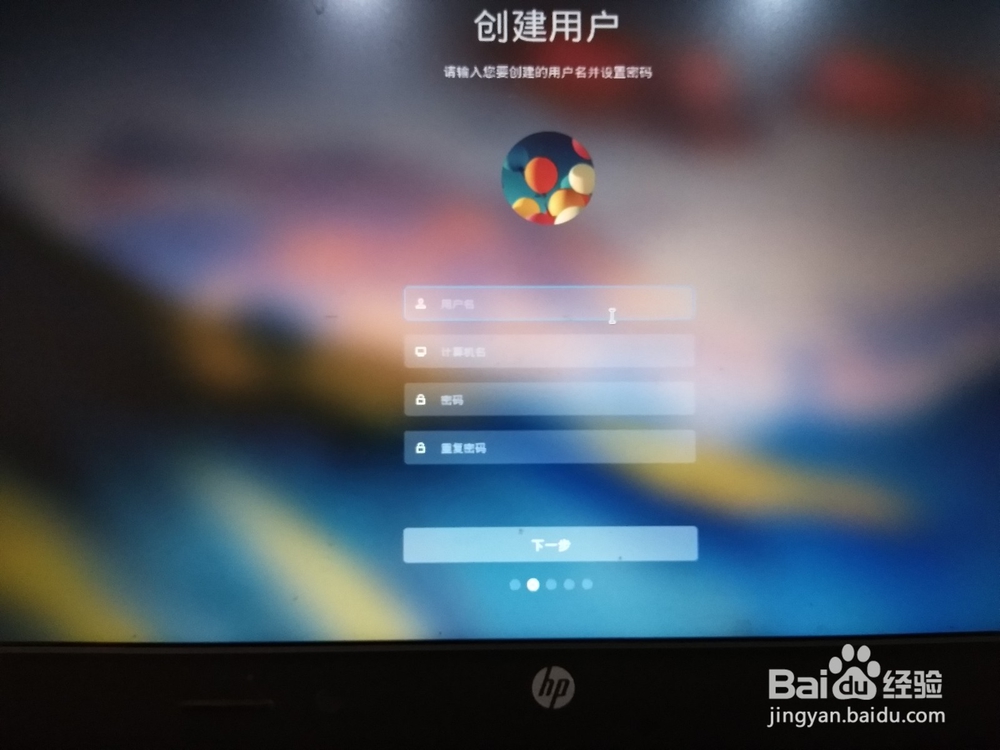
5、时区,默认就是上海。国外的选择自己合适的时区,这个问题一般不大。

6、安装位置我们选择简易模式,选择自己已经准备好的位置。
注意安装会格式化你选择的分区。
请注意提示,因为部分网友没注意就格式化了整个硬盘。一般情况下自己细心点儿是没什么问题的。
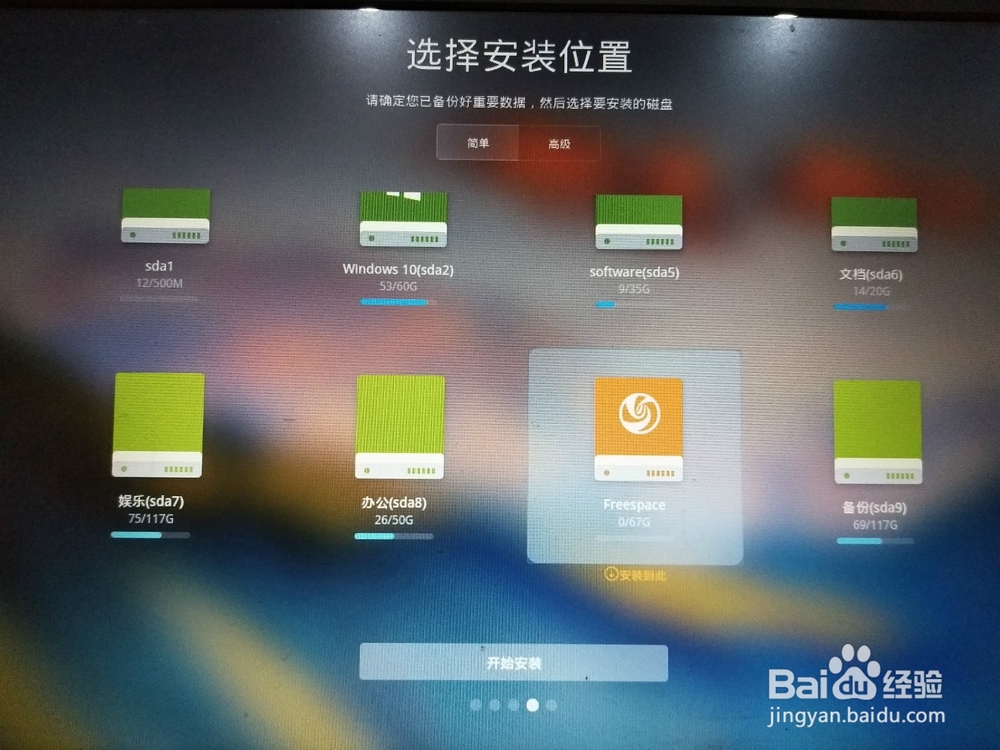
7、准备就绪后直接安装就可以了。过程是挺简单的点点鼠标就可以了。
这里我们没有介绍复杂模式,简单模式一般能适应大部分人的需求。
有问题的可以直接留言提问就可以了。
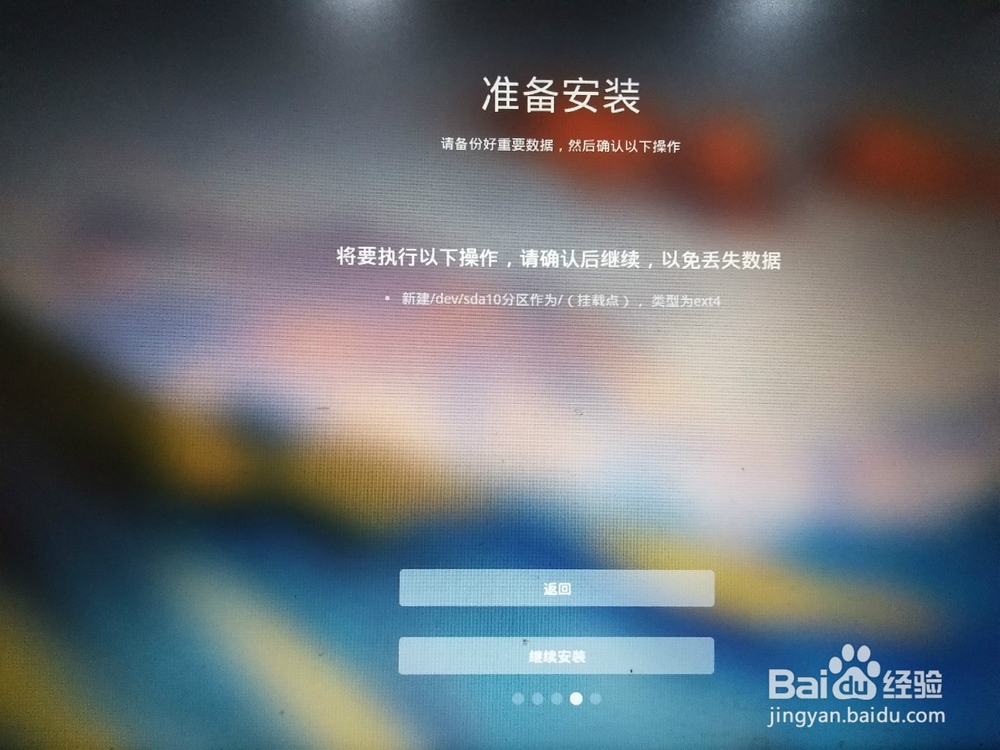
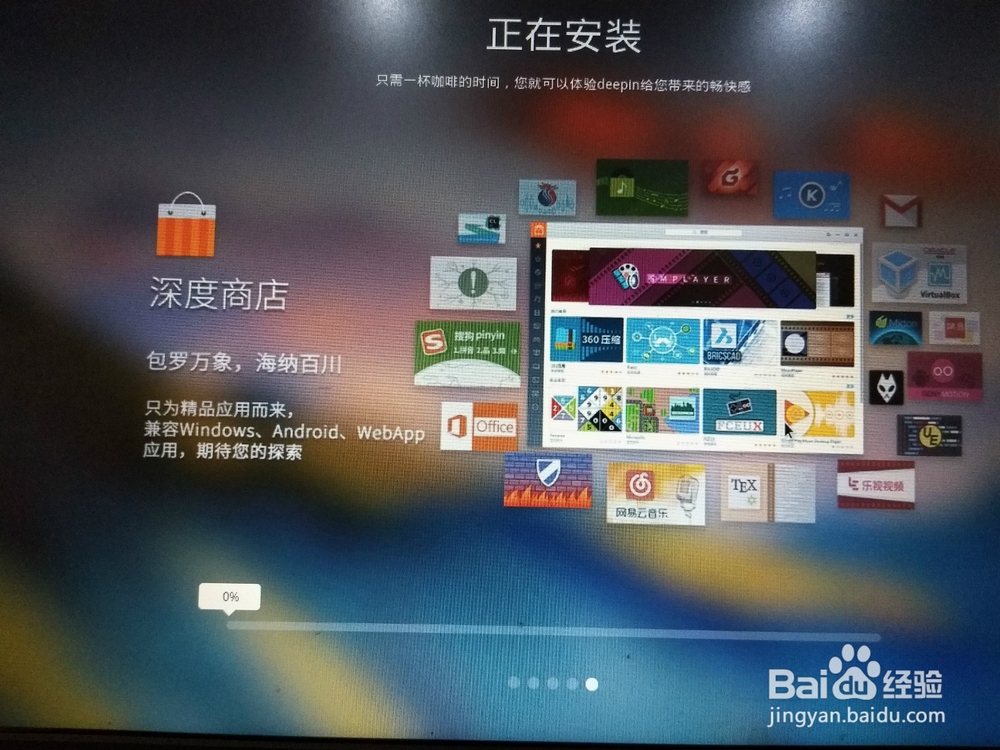
8、安装完成后我们拔掉u盘直接重启就可以了。
如果没办法重启,那就先关机一次。
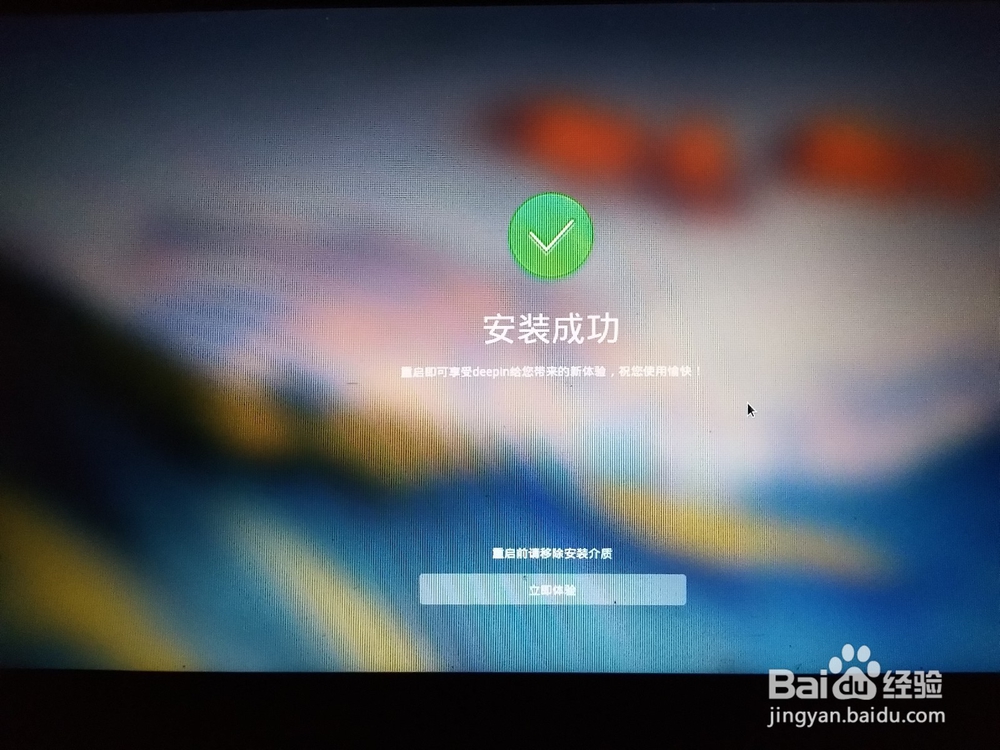
9、最后附上成功启动后的桌面
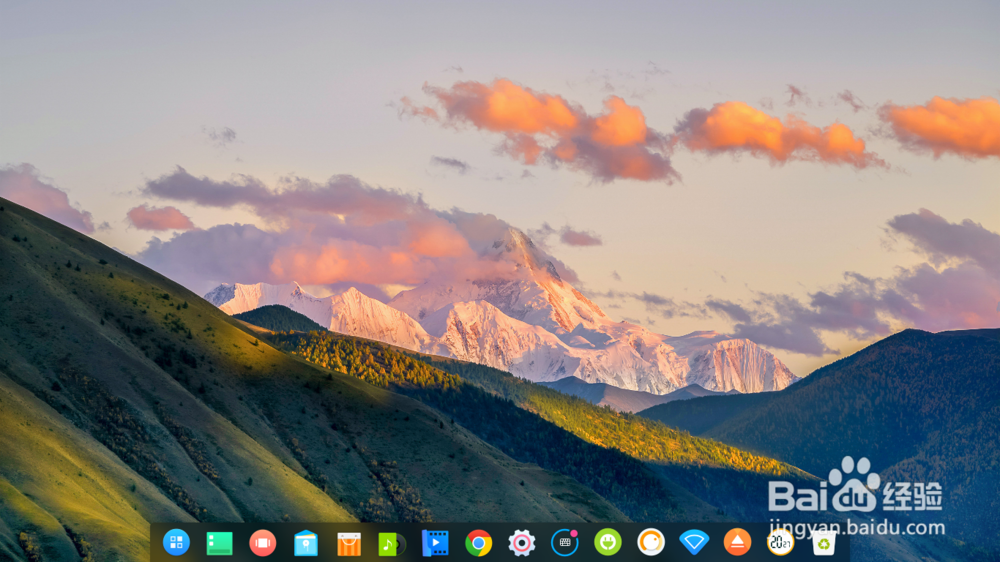
声明:本网站引用、摘录或转载内容仅供网站访问者交流或参考,不代表本站立场,如存在版权或非法内容,请联系站长删除,联系邮箱:site.kefu@qq.com。
阅读量:108
阅读量:75
阅读量:191
阅读量:125
阅读量:193